无论是使用Eclipse,还是Android Studio,使用自带的Android模拟器,不仅很费电脑内存,模拟器开机和运行程序的速度很慢,严重影响开发效率。那么相信,通过本期的学习,可以完美的解决这个问题。
Genymotion是一套完整的工具,它提供了Android虚拟环境,是开发者、测试人员、推销者甚至是游戏玩家的福音。Genymotion支持Windows、Linux和Mac OS等操作系统,容易安装和使用,一起来体验Genymotion带来的快感吧。
一、Genymotion下载
可以百度Genymotion中文官网,或者直接输入网址http://www.genymotion.net,如图所示:

点击“注册”可以进入Genymotion的官方英文网址登陆页面,点击底部的“I Agree”,如果已经有账号则可以输入账号密码后点击“Sign in”登陆。

如果没有账号的话需要先在这里注册一个账号,点击“Create an account”跳转到注册页面。
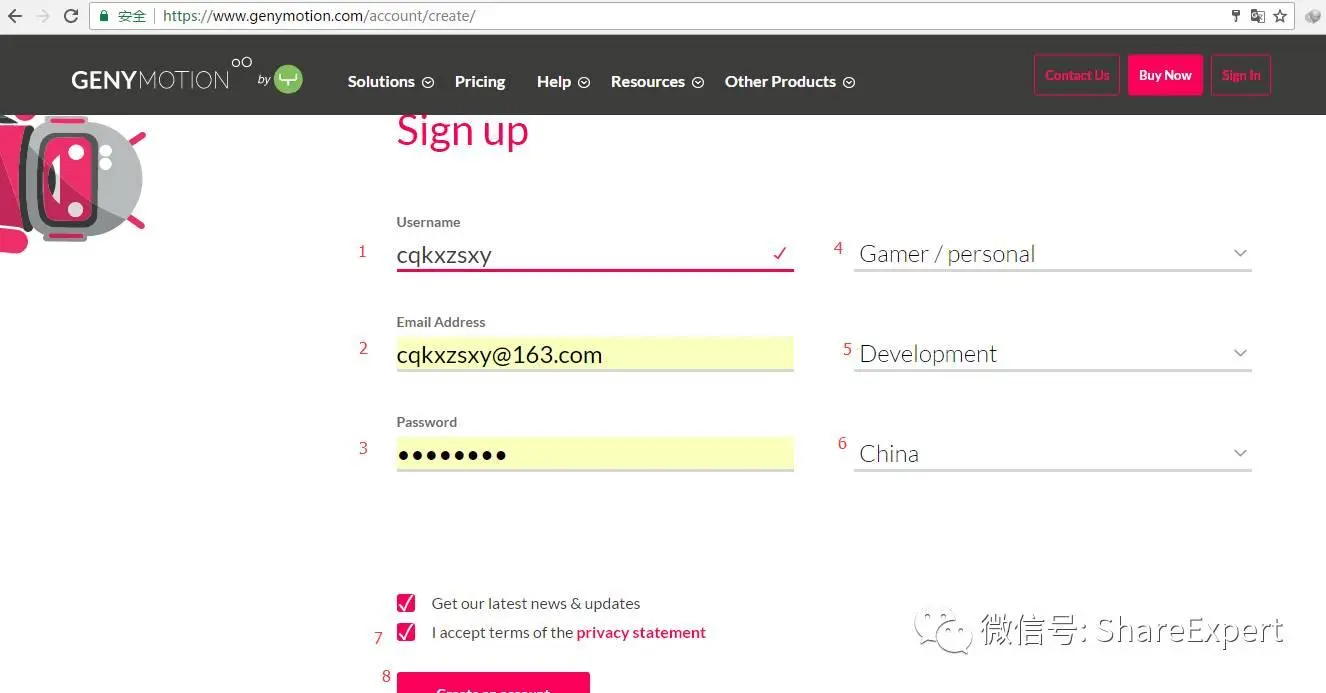
输入账号、邮箱、密码,选择免费个人开发版本,同意协议,然后点击“Create an account”进行注册。
此时我们所填写的邮箱会收到一封激活邮件,按照提示完成激活操作,然后重新登录。

选择Resources菜单中的Fun Zone,然后会打开如下页面:

点击“Download Genymotion Personal Edltlon”开始下载个人免费版本,会打开下载页面:

可以看到最新版的Genymotion为2.9.0,浏览器会检测电脑当前的系统,如我的电脑系统判断为Window。这里提供了两个版本供我们下载,建议选择第一个带VirtualBox的版本,然后下载到本地。
当然我们登陆账号后也可以直接进入下载页,地址为:https://www.genymotion.com/download,其中带VirtualBox的版本下载地址为:https://dl.genymotion.com/releases/genymotion-2.9.0/genymotion-2.9.0-vbox.exe,不带VirtualBox的版本下载地址为:https://dl.genymotion.com/releases/genymotion-2.9.0/genymotion-2.9.0.exe,如果下载不方便可以关注微信公众号ShareExpert后回复“Genymotion”获得网盘下载地址。
二、Genymotion安装
接下来就开始安装Genymotion了,双击下载的genymotion-2.9.0-vbox.exe,正式开始安装。

设置Genymotion的安装路径,下一步:

直接下一步:

选择是否创建桌面快捷方式,下一步:

确认安装信息后下一步:









 本文介绍了Genymotion作为Android开发的高效替代模拟器,详细讲解了从下载、安装到创建及运行Android虚拟设备的全过程,帮助开发者提升开发效率。
本文介绍了Genymotion作为Android开发的高效替代模拟器,详细讲解了从下载、安装到创建及运行Android虚拟设备的全过程,帮助开发者提升开发效率。
 最低0.47元/天 解锁文章
最低0.47元/天 解锁文章
















 1510
1510

 被折叠的 条评论
为什么被折叠?
被折叠的 条评论
为什么被折叠?








